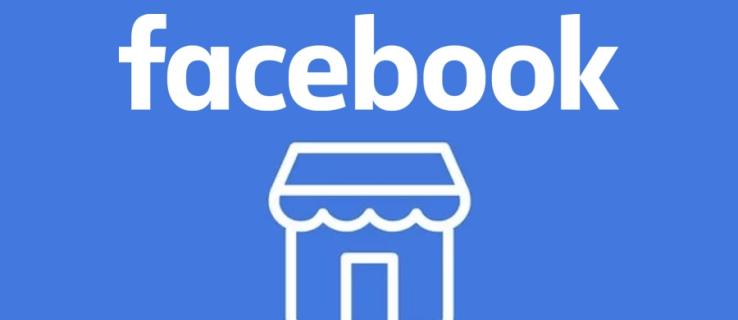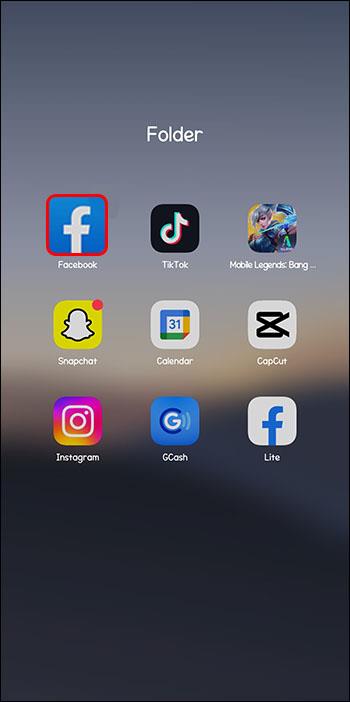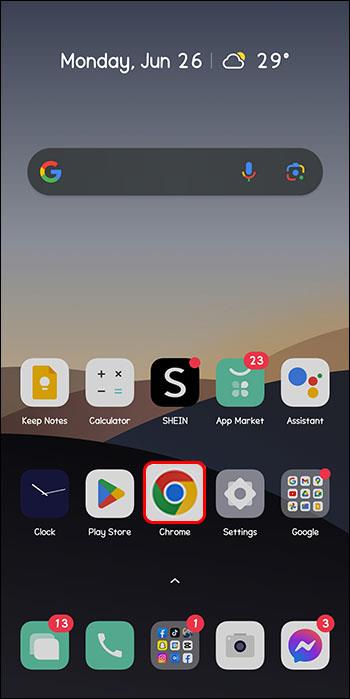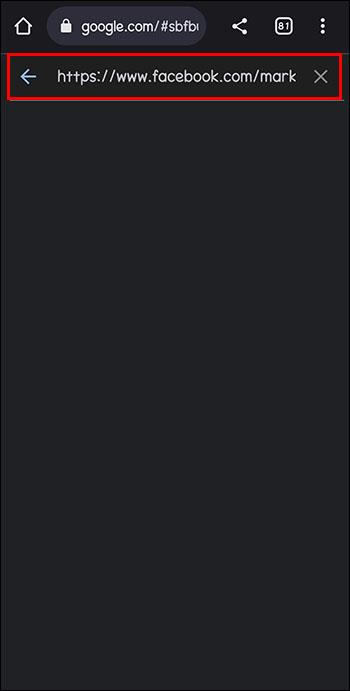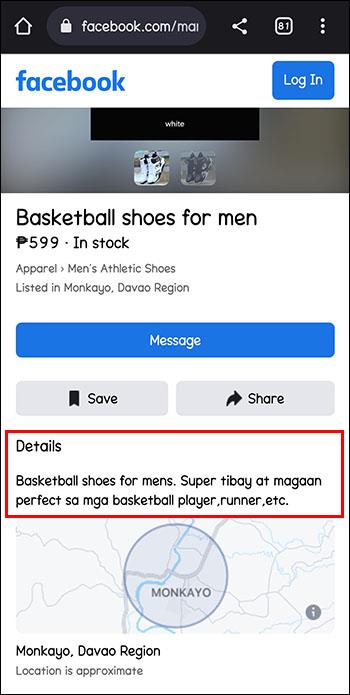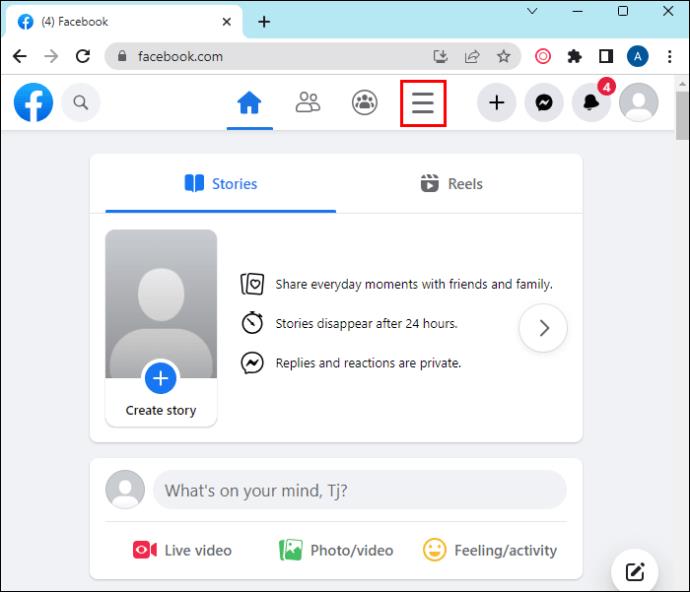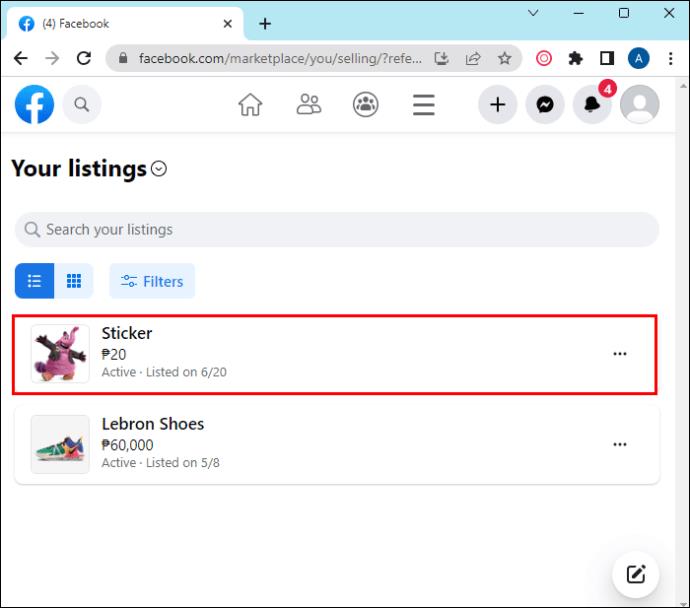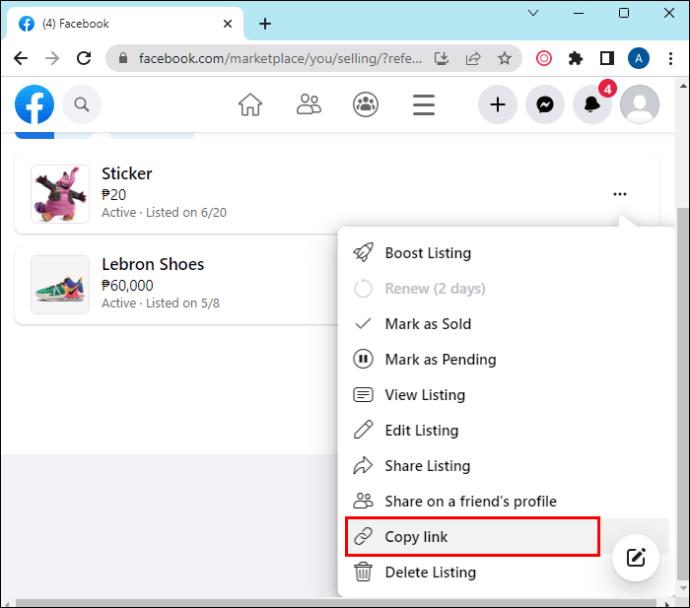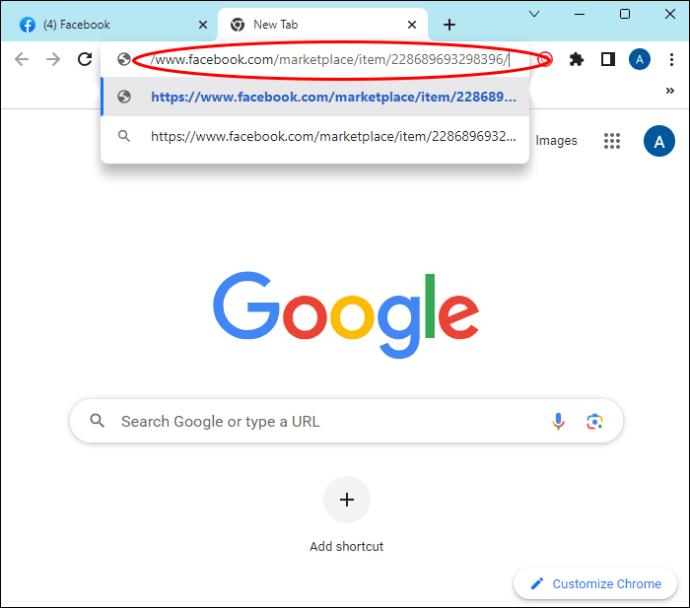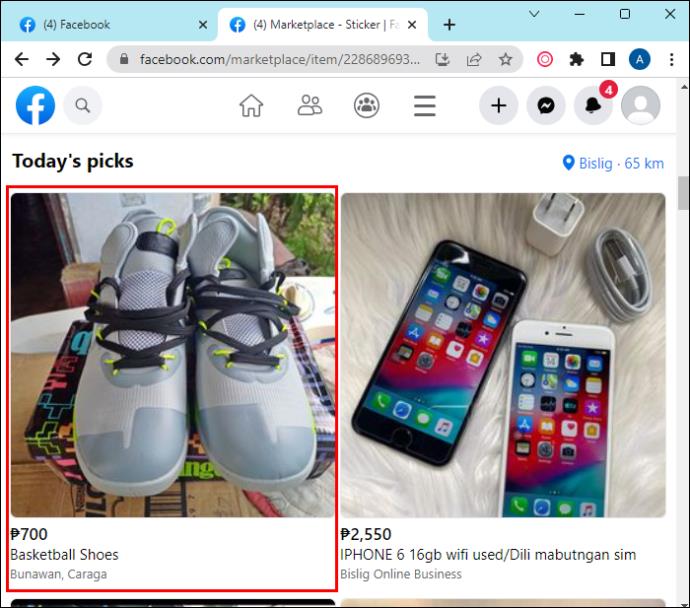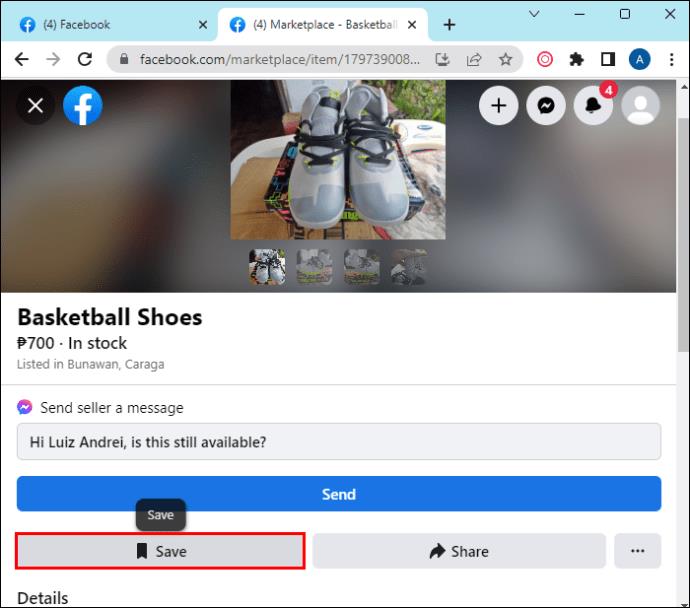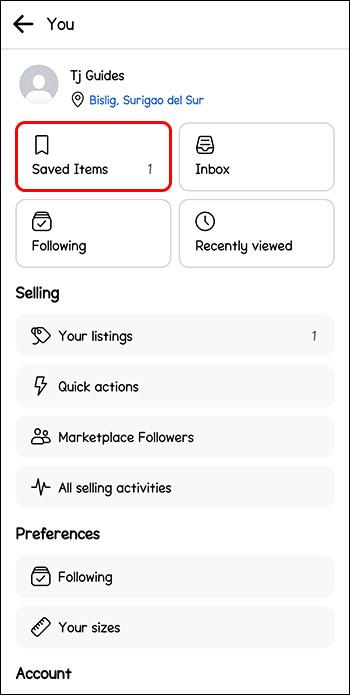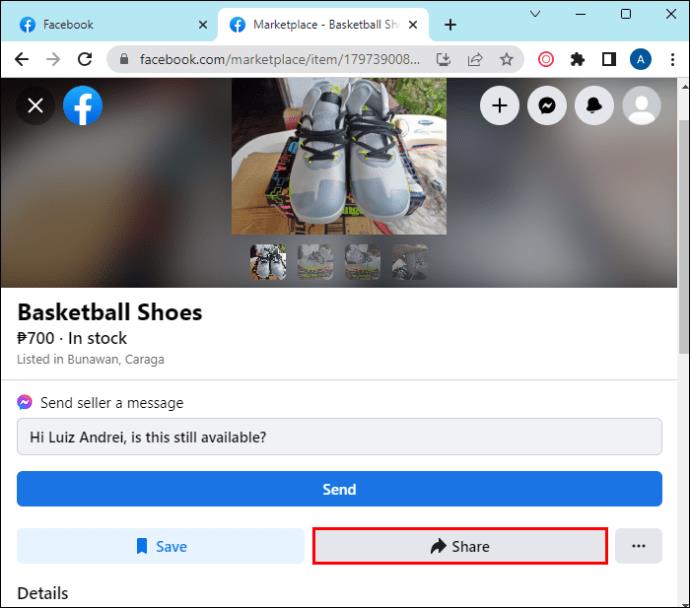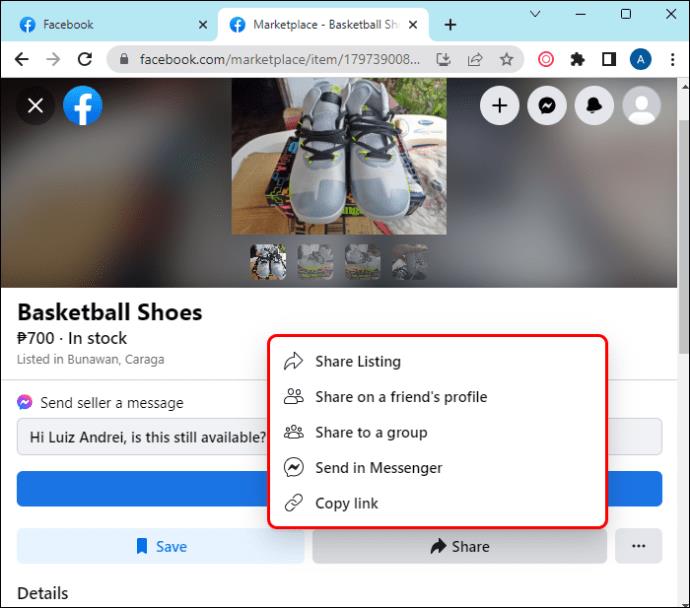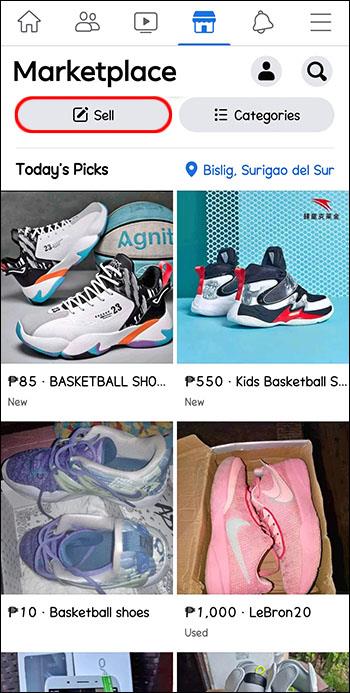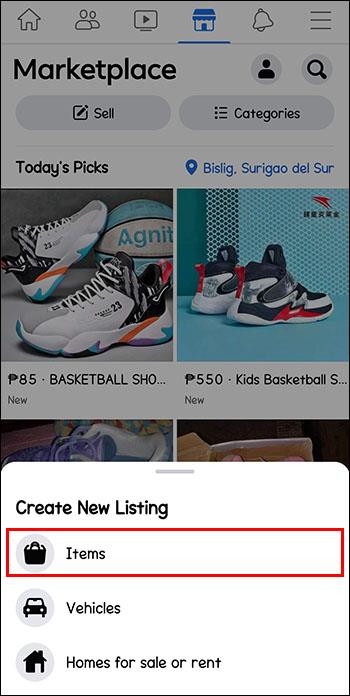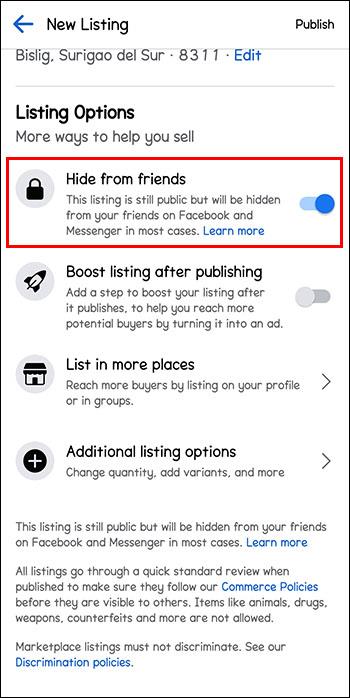Facebook Marketplace je vynikající platforma, kterou můžete použít, pokud chcete prodat některé ze svých nepoužívaných věcí nebo pokud chcete něco koupit. Ale může to být také nepohodlné, protože jediný způsob, jak kontaktovat prodejce, je přes Facebook Messenger. Koneckonců, jejich osobní údaje jsou skryté.
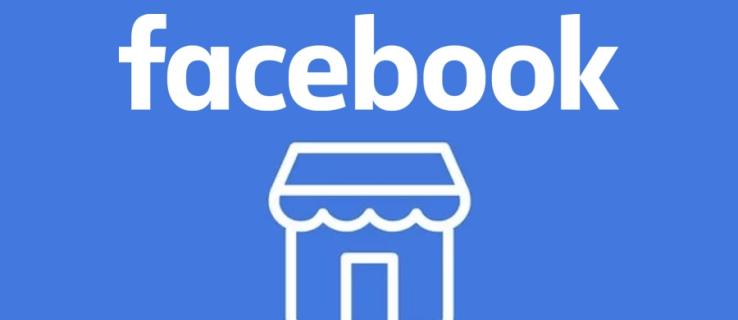
Existují však způsoby, jak zobrazit skryté informace na Marketplace, a tento článek vám ukáže, jak to můžete udělat.
Jak zobrazit skryté informace v mobilní aplikaci
Když hledáte určitý produkt, je lepší zobrazit Marketplace v mobilní aplikaci. Pomocí aplikace Facebook můžete zobrazit skryté informace a postupujte takto:
- Otevřete aplikaci Facebook.
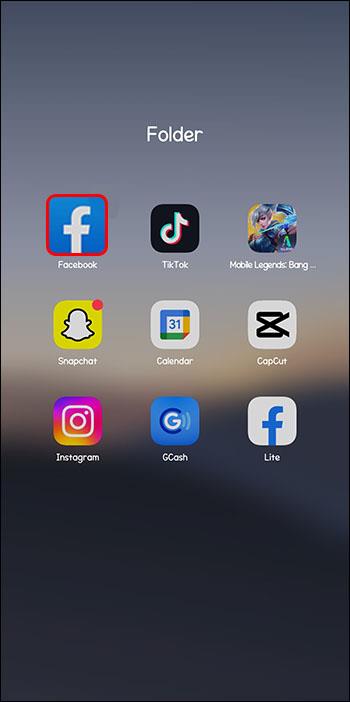
- Vyberte ikonu nabídky a klikněte na „Tržiště“.

- Najděte požadovaný zápis a vyberte „Kopírovat odkaz“.

- Otevřete aplikaci Chrome. Pokud jej nemáte, můžete si jej stáhnout z Google Play nebo App Store .
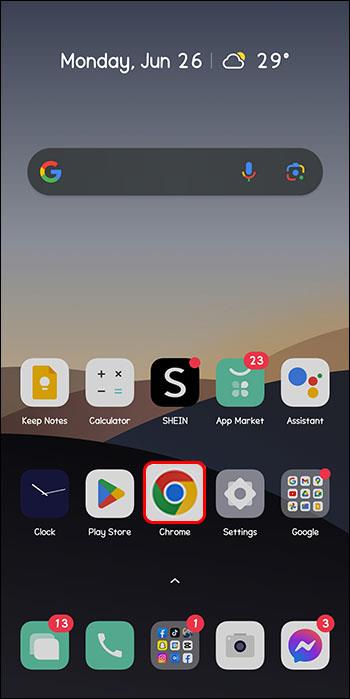
- Klikněte na „Vložit“ a poté na „Přejít“.
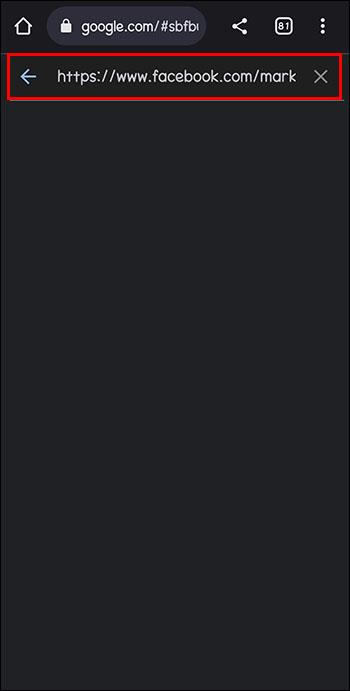
- Posouvejte stránku dolů, dokud neuvidíte skryté informace, které by nyní měly být viditelné.
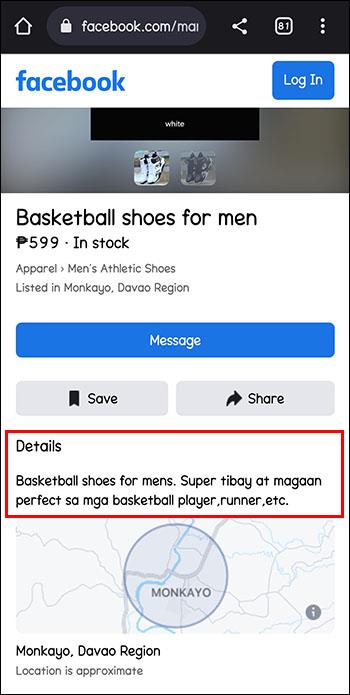
Níže jsou uvedeny výhody a nevýhody používání Marketplace ve vašem telefonu:
Klady
- Informace nejsou skryté.
- Můžete k němu přistupovat odkudkoli.
Nevýhody
- Je obtížné najít záznam, pokud jej nemáte uložený.
Jak zobrazit skryté informace na ploše
To je dobrá volba, pokud si chcete prohlédnout fotografie produktů podrobněji. Otevřete mobilní verzi Facebooku na počítači podle následujících kroků:
- Přejděte na Facebook .

- Otevřete ikonu nabídky.
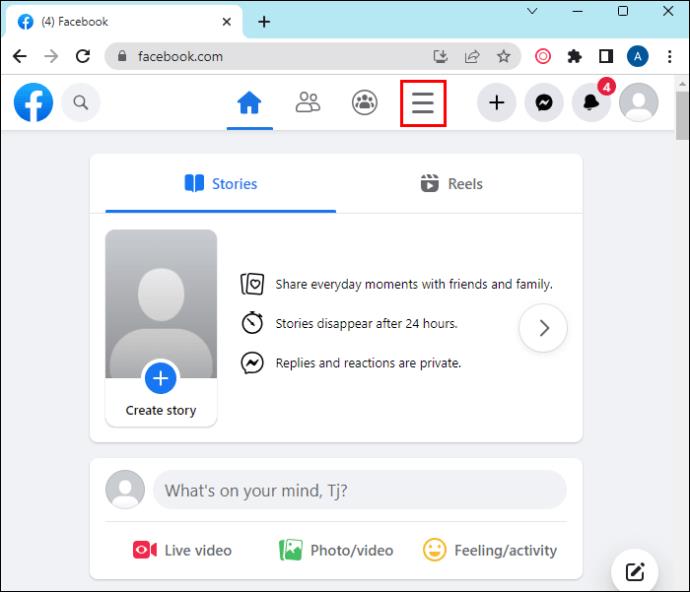
- Vyberte „Tržiště“.

Otevřením mobilní verze Facebooku na ploše se otevře mobilní rozhraní, které neskrývá informace o prodejci.
Toto jsou výhody a nevýhody používání Marketplace na vašem počítači:
Klady
- Obrázky jsou mnohem větší.
- Snazší rychlé procházení mnoha záznamů.
Nevýhody
- Žádná možnost kontaktu jedním klepnutím.
Jak zobrazit skryté informace ve vašem prohlížeči
Tuto metodu můžete použít na zařízeních iPhone a Android nebo na jakémkoli mobilním zařízení, které má nainstalovaný prohlížeč. Pokyny jsou:
- Otevřete Facebook a přejděte na Marketplace.

- Klikněte na požadovaný výpis.
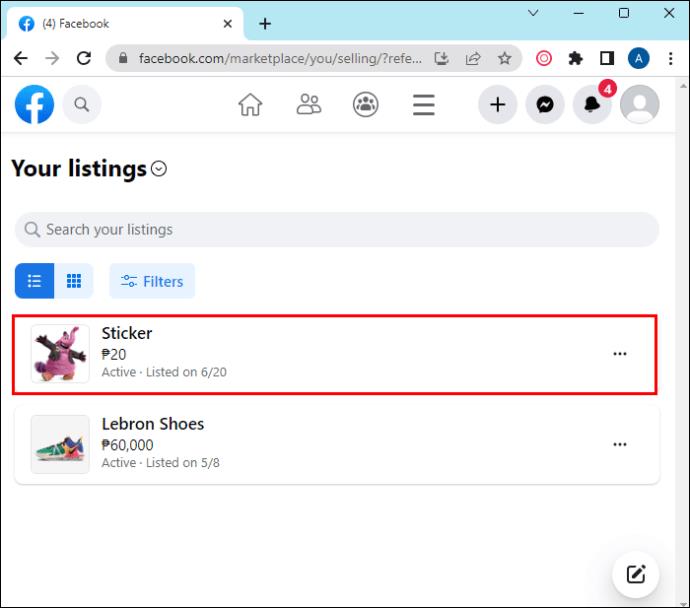
- Stiskněte tři tečky a poté vyberte „Kopírovat odkaz“.
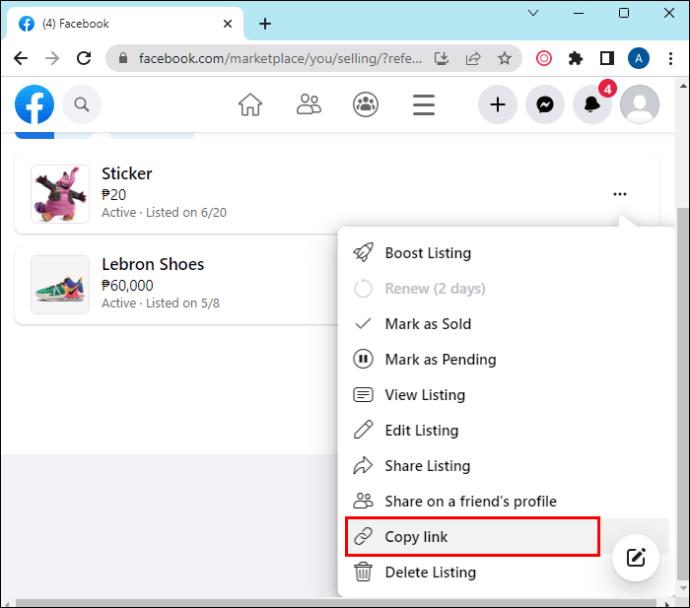
- Otevřete webový prohlížeč a do pole vložte adresu URL ze záznamu na Marketplace.
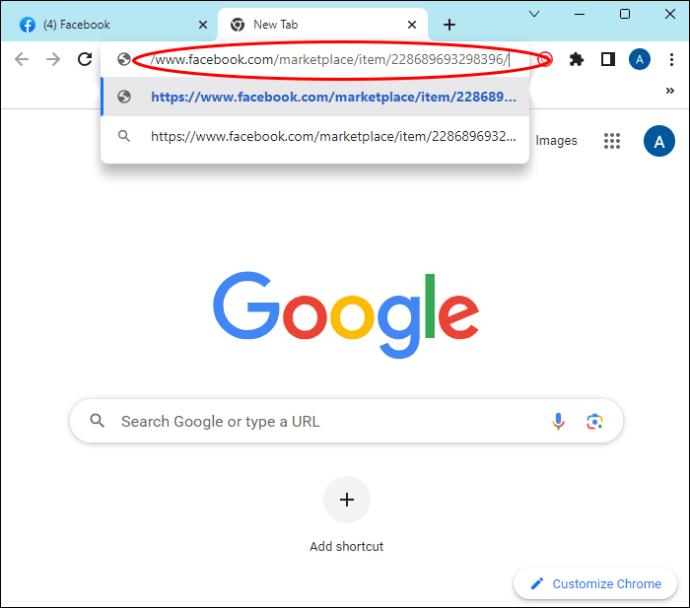
Možná se budete muset přihlásit na Facebook, ale skryté informace by nyní měly být viditelné.
Jak odeslat výpis z Facebooku na ploše na Facebook v telefonu
Existují dva způsoby, jak odeslat záznam z Marketplace z počítače do mobilního zařízení. První způsob je uložit příspěvek:
Uložením příspěvku můžete odeslat výpis z počítače do telefonu. Chcete-li to provést, postupujte takto:
- Přejděte na Facebook na svém stolním zařízení.

- Otevřete požadovaný zápis.
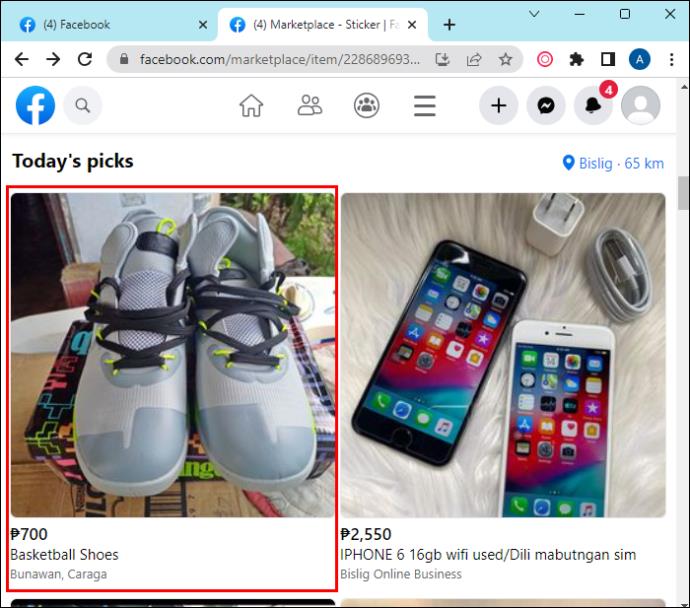
- Uložte příspěvek výběrem ikony „Záložka“.
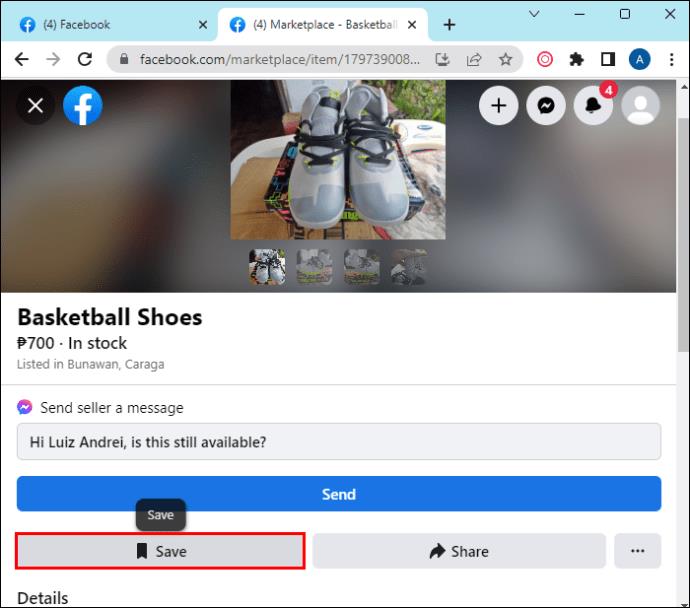
- Otevřete ve svém telefonu Facebook Marketplace.

- Klepněte na ikonu svého účtu (silueta osoby) nahoře a poté na „Uložené položky“ a zobrazte seznam.
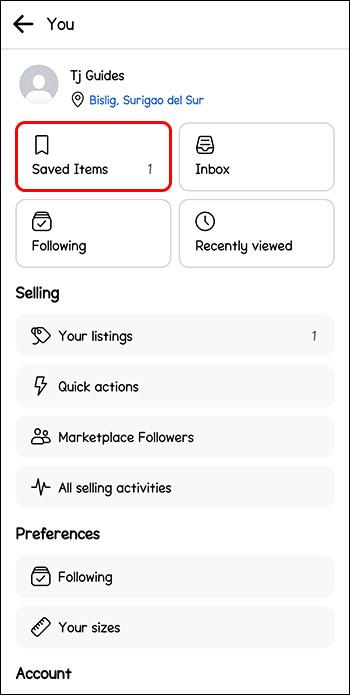
Druhým je zkopírování odkazu:
Můžete také odeslat seznam z počítače do telefonu zkopírováním odkazu, postupujte takto:
- Zkopírujte odkaz na příspěvek klepnutím na ikonu „Sdílet“ a poté výběrem „Kopírovat odkaz“.
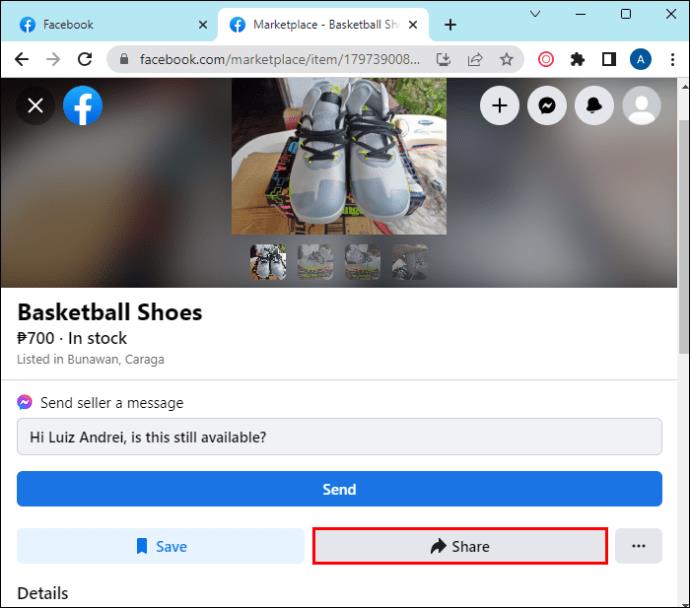
- Pošlete odkaz sobě:
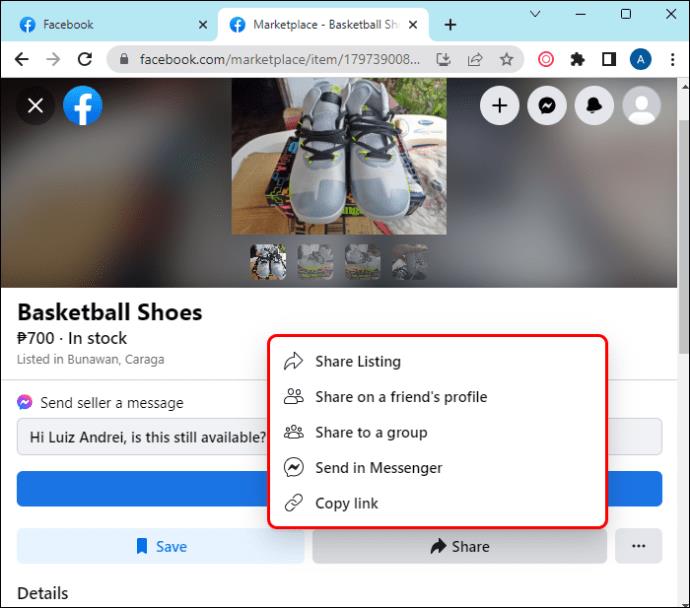
- Odeslání přes Facebook Messenger
- Odešlete si jej e-mailem a poté jej otevřete v mobilní e-mailové aplikaci
- Pošlete odkaz někomu jinému pomocí aplikace Messenger
Kontaktujte Prodejce
Můžete se také pokusit kontaktovat prodejce a požádat o skryté informace. Možná budete muset počkat na odpověď, ale byla by to nejpřesnější informace a nemuseli byste podnikat další kroky.
Jak skrýt informace o prodejci
Pokud jste prodejce a chcete skrýt informace o prodejci, postupujte takto:
- Klikněte na „Prodat“.
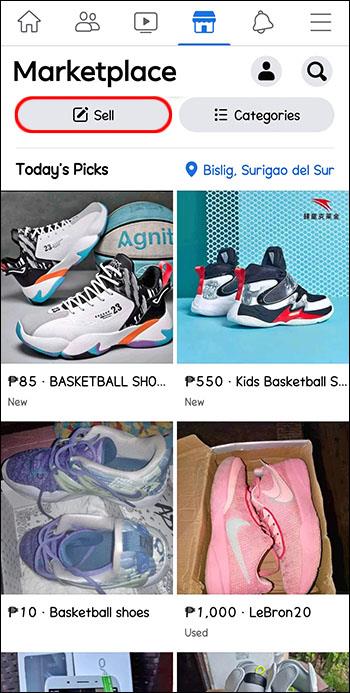
- Klikněte na položky, které chcete prodat, a přidejte informace.
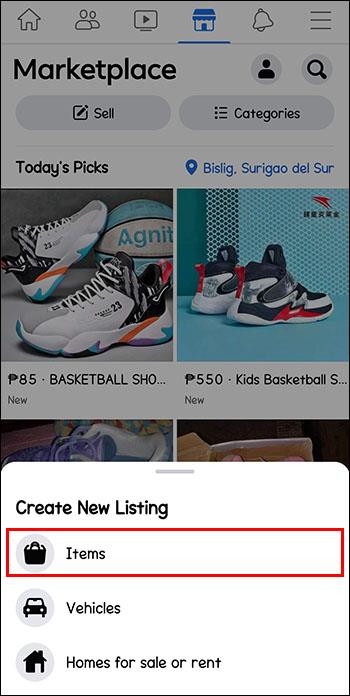
- Chcete-li skrýt svůj zápis, klepněte na „Skrýt před přáteli“.
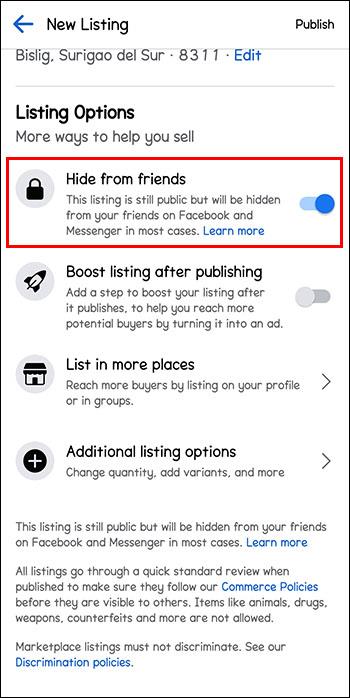
Skrýt nebo odebrat příspěvky
Můžete skrýt nebo odstranit obsah z Facebooku a dokonce jej přesunout do archivu nebo koše. Máte tyto možnosti:
Skrýt z časové osy
Když něco skryjete ve svém profilu, lidé to neuvidí, když přejdou na vaši stránku, ale stále to mohou vidět, pokud jsou informace sdíleny jinde na Facebooku.
Vymazat
Tím trvale smažete svůj obsah z Facebooku. Mějte na paměti, že jakmile je smazán, neexistuje způsob, jak jej obnovit.
Archiv
Jakmile svůj obsah přesunete do archivu, uvidíte jej pouze vy. Věci, které byly archivovány, můžete obnovit.
Odpadky
Když něco odešlete do koše, zůstane tam 30 dní, než bude automaticky smazáno. Pokud chcete, můžete obsah obnovit do 30 dnů, ale po 30 dnech už bude na jeho obnovení pozdě.
Následující pokyny vám řeknou, jak smazat, přesunout do koše, skrýt a archivovat obsah pomocí klasického a aktualizovaného mobilního prohlížeče:
Nejčastější dotazy
Proč jsou na Marketplace skryté informace?
Skrytí určitých informací pomáhá zabránit hackerům a spammerům v jejich shromažďování.
Jak najdu skrytou e-mailovou adresu?
Pokud je jeho e-mailová adresa skrytá, musíte kontaktovat prodejce.
Jak se dostanu na Marketplace?
Přejděte na ikonu svého profilu, klikněte na třířádkovou nabídku ve spodní části a klepněte na „Tržiště“.
Vidíte, kdo si prohlížel vaše položky na Marketplace?
Ne. Tržiště nezobrazuje žádné informace o tom, kdo si prohlížel položky, které máte na prodej.
Odhalit skryté informace
Marketplace je skvělý způsob, jak využít svou touhu vydělat peníze nebo koupit něco, co doufáte, že se vám dostane do rukou. Některé informace jsou skryty, aby byla zajištěna bezpečnost prodejce, takže si musíte dát trochu práce, abyste tyto informace viděli, zvláště pokud se k nim nemůžete dostat přes Messenger.
Využili jste Facebook Marketplace? Jak jste si užili svůj zážitek? Dejte nám vědět v sekci komentářů níže.